Připojte si FTP server jako další pevný disk
Každý z Vás se už asi někdy setkal s protokolem FTP a nejspíš proto víte, že i když jde o velice užitečnou věc, práce s ním je přece jen dost nepohodlná a nepraktická. A tak ti z Vás, kteří FTP potřebují používat častěji, jistě uvítají možnost připojit si libovolný FTP server jako běžnou diskovou jednotku. Nejenže se tím práce značně zpohodlní, ale také vám to umožní ukládat soubory z jakéhokoliv programu přímo na daný FTP server.
Jediné, co budete potřebovat je jednoduchý program Novell NetDrive a pár minut času k nastavení základních údajů. Postup bude následující :
1. Nejdříve si program stáhněte a nainstalujte. Po restartu systému se program zařadí do souborů spouštěných při startu systému, tuto funkci je ale možné vypnout, stejně ji nebudete potřebovat. Pokud si tedy nepřejete automatické spouštění, klepněte pravým tlačítkem na ikonku programu v systémové liště a zrušte zatržítko u „Run at startup“.
2.Nyní přichází na řadu nastavení programu. Poklepejte na ikonku a otevře se hlavní okno. V levém dolním rohu zvolte „New Site“ a zadejte název nového připojení a adresu FTP serveru. V roletce „Server Type“ ponechte volbu FTP, v roletce „Drive“ si můžete zvolit, jaké označení bude používat systém pro daný server. Zatrhnutím „Connect at login/startup“ docílíte připojení serveru ihned po startu systému, tuto volbu ale nedoporučuji, ukážeme si později jinou, lepší možnost. Zde tedy nezatrhávejte, stejně tak u položky „Anonymous/Public Logon“ zrušte zatržení (ponechte ho jedině v případě, že server umožňuje se připojit neregistrovaným uživatelům). Následně vyplňte uživatelské jméno a heslo.
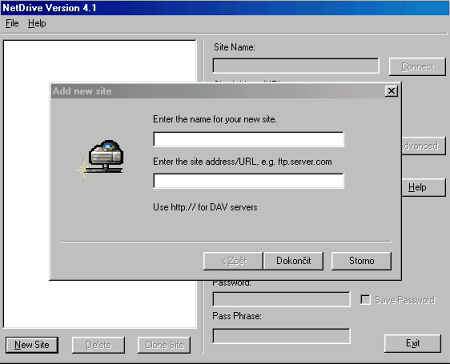
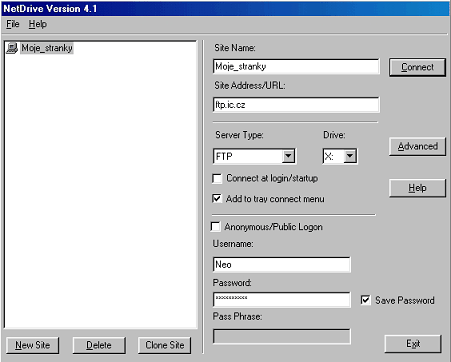
3.Pro nastavení pokročilejších voleb klikněte na tlačítko „Advenced“. Zde si můžete nastavit například číslo portu, vzdálenou složku, definice práv pro soubory atd. to ale většina lidí nepoužije. Pokud jste ale uživateli firewallu či proxy serveru, zaškrtněte v první záložce volbu „PASV - Passive Mode“. Teď už se můžete kliknutím na tlačítko „Connect“ v hlavním okně konečně připojit. Otevře se vám okno Průzkumníka s daným serverem. Připojování tímto způsobem je ale zdlouhavé, jde to i bez zapnutí programu.
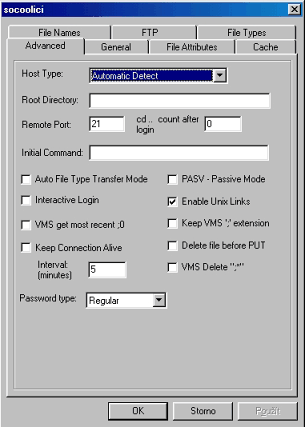
4.Poklepáním na ikonku programu a klepnutím na tlačítko „Disconnect“ se odpojte. V hlavním okně klepněte na položku File v hlavní liště a vyberte volbu „Create Desktop Shortcut“. Tím jste vytvořili zástupce na ploše a server si tak kdykoliv připojíte jako disk pouhým poklepáním na ikonku na ploše, samotný program tedy již není
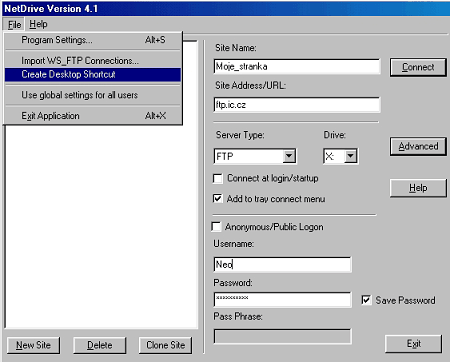
| Datum: 21.07.2006 | Oznámkujte článek jako ve škole: | | Průměrná známka: 3 | Zobrazeno: 9523x |
Komentáře k článku
Pro možnost přidání komentáře k článku se prosím přihlaste.
Související články
- 18.06.2008 - ESET Mobile Antivirus – Spása pro chytré telef...
- 13.04.2008 - Modelování v Blenderu - Nastavení materiálů
- 08.04.2008 - Modelování v Blenderu – Modelování meče
- 04.04.2008 - Tipy a triky ve Windows XP - 4.díl
- 29.03.2008 - Modelování v Blenderu – vytáčení
- 23.03.2008 - Modelování v Blenderu - extrudování, vytáčen...
- 19.03.2008 - Blender aneb 3D studio zdarma – Úvod
- 14.02.2008 - Linux - Výběr distribuce
- 26.01.2008 - Kde se vzalo KDE?
- 12.01.2008 - Linux a správa softwaru
- 08.01.2008 - Instalace Service Pack 3 (SP3) na Windows XP
- 30.11.2007 - Vše o GPS
- 26.09.2007 - Jabber nebo ICQ
- 14.08.2007 - Adobe Photoshop v akci - Jak zbavit fotografie tex...
- 24.06.2007 - I na Oknech můžeme najít Jablka
- 21.06.2007 - Oblíbené prográmky redaktora jménem $uch@rC
- 30.05.2007 - LanSpy – Ukradněte si MAC adresu :-)
- 30.04.2007 - Windows Vista
- 05.04.2007 - Microsoft Virtual PC 2007 – aneb novodobý „De...
- 01.04.2007 - Virtuální PC, aneb k čemu je možné jej použ�...